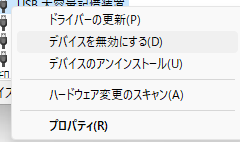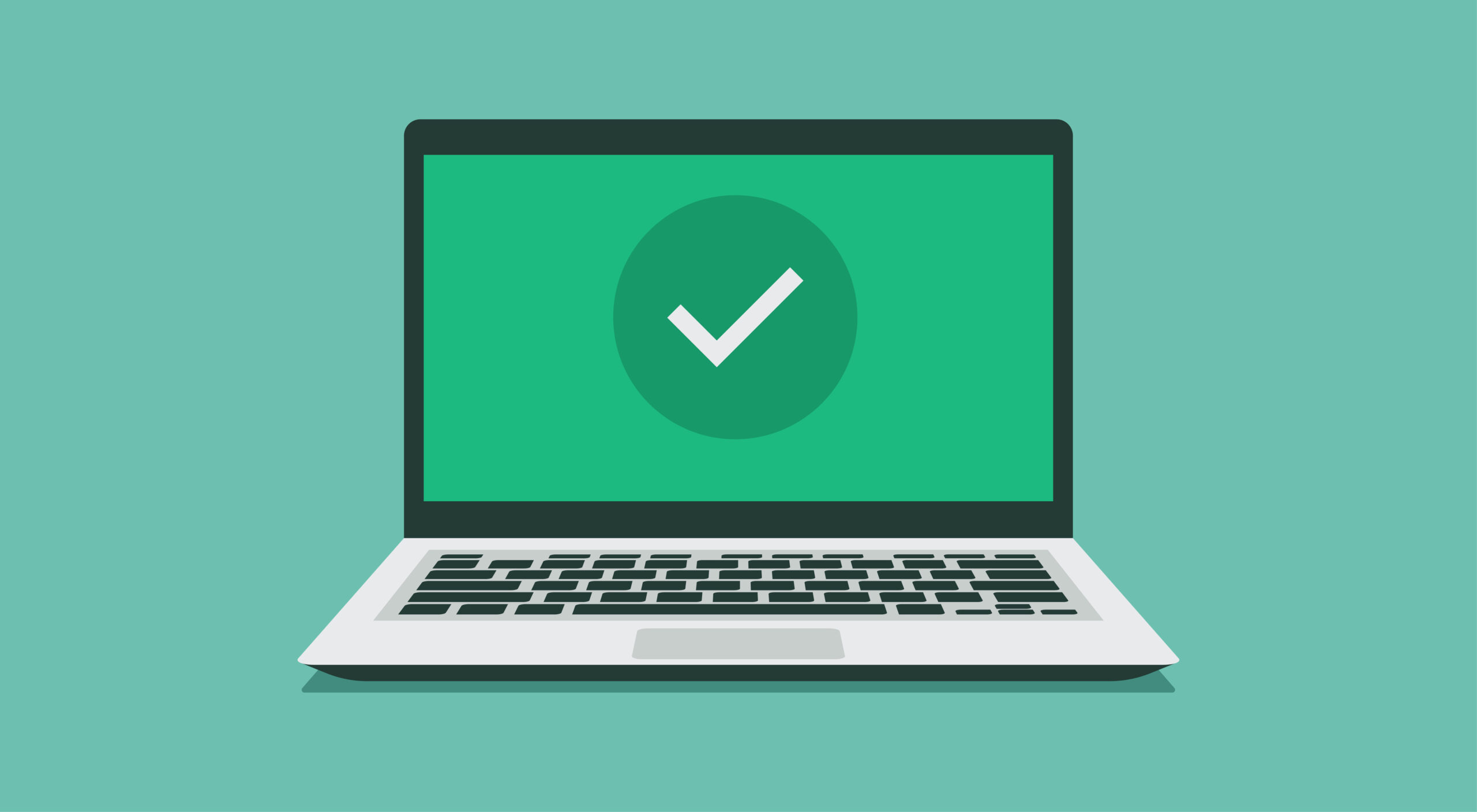外付けHDDやUSBメモリー、SDカードが認識しない場合はパソコン側のドライバーが原因となっている事があります。ドライバーの更新や有効無効を切り替える事で認識する事が可能になる場合がありますので試してみましょう。
ドライバーの更新手順
「Windowsマーク」を右クリックして「アドバンスドメニュー」を起ち上げてアドバンスドメニューから「デバイスマネージャー」を選択して起ち上げましょう。
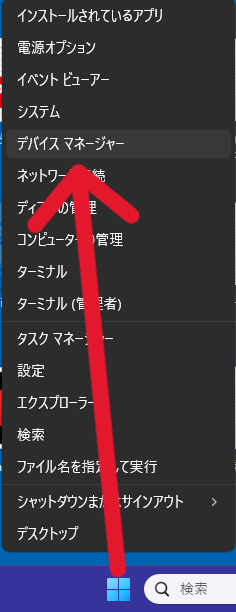
デバイスマネージャーが起動したら「ユニバーサルシリアルバスコントローラー」まで移動してタブを展開させます。認識しなくなっているメディアを選んで右クリックから「ドライバーの更新」を選びましょう。
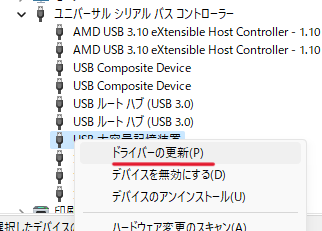
下記画像の様に選択肢が表示されますので「ドライバーを自動的に検索」を選びます。
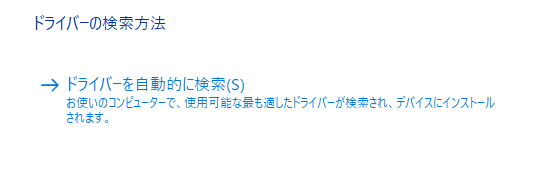
あとはWindowsが自動でドライバーを更新してくれます。
ドライバーの有効無効を切換える
ドライバーの更新と同じではありますが、ドライバーを一旦無効にする事で不具合が改善される事がありますので試してみましょう。
まずは「デバイスマネージャー」を起ち上げ「ユニバーサルシリアルバスコントローラー」タブを開き、該当のメディアを右クリックしましょう。
右クリックでメニューが出てくるので「ドライバーを無効にする」をクリックしましょう。
そのあと「ドライバーを有効にする」を選んでドライバーを再起動しましょう。